I colori sono fondamentali per creare emozioni e atmosfere nelle immagini. In questa guida imparerai come creare accenti di colore vivaci nei tuoi ritratti sportivi utilizzando tecniche semplici ma efficaci. I metodi che ti presenterò possono aiutarti ad aumentare notevolmente la vivacità e la freschezza delle tue foto.
Principali scoperte
- Utilizza la modalità livello "Moltiplica negativa" per intensificare i colori.
- Usa un pennello morbido per effetti di luce sottili.
- Sperimenta con tonalità e saturazioni diverse per un aspetto più impressionante.
Guida passo-passo
1. Crea e nomina un nuovo livello
Per prima cosa, crea un nuovo livello e assegna il nome "Luminosità". Questo livello sarà il luogo dove potrai intensificare i riflessi di luce.
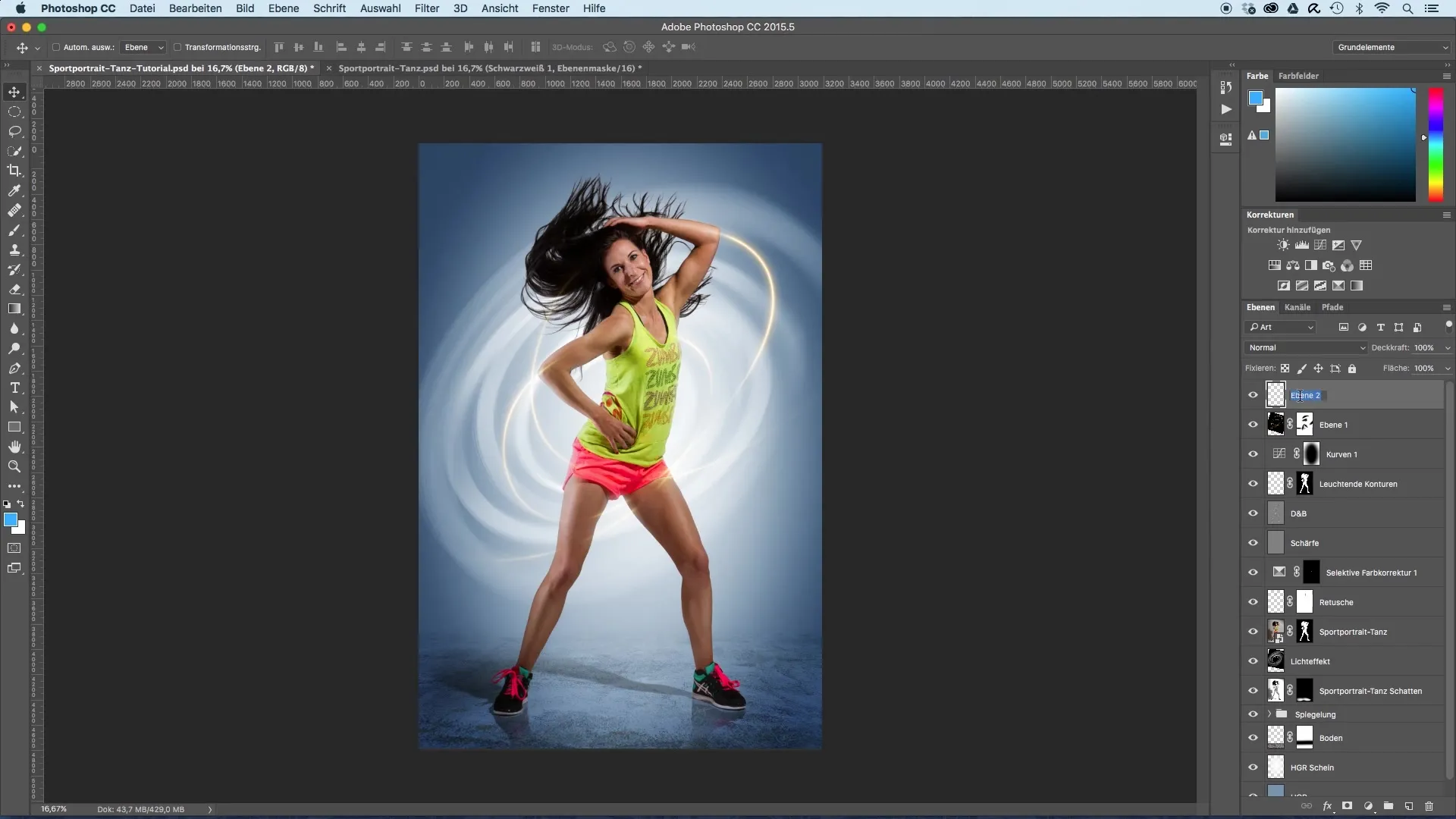
2. Scegli il colore e adatta il pennello
Ora scegli il colore in primo piano su bianco. Poi prendi un pennello per dipingere in modo mirato nei punti in cui gli effetti di luce sono particolarmente evidenti, come nei punti in cui i raggi di luce si uniscono.
3. Applica le sovrapposizioni
Inizia a applicare leggere pennellate nei punti desiderati. Assicurati di impostare una bassa opacità per mantenere l'applicazione sottile e naturale. Fai brillare i raggi di luce in questi punti.
4. Aggiungi i punti luce
Continua e aggiungi piccoli punti di luce ovunque, anche sulle scarpe, per dare più profondità ai riflessi. Se un'area non ti piace, puoi rimuovere i punti indesiderati con la gomma.
5. Confronto prima e dopo
Ora guarda l'immagine in un confronto prima e dopo. Dovresti vedere chiaramente la differenza nei riflessi e nella luminosità dei colori.
6. Aggiungi un look di colore
Aggiungi un ulteriore livello per intensificare i colori. Nomina questo nuovo livello "Colori". Qui scegli una tonalità di blu e intensificala a piacere.
7. Adatta il colore di sfondo
Per intensificare ulteriormente lo sfondo, imposta il nuovo livello di colore sulla modalità "Moltiplica negativa". In questo modo, i colori diventano più vivaci e si combinano meglio con lo sfondo.
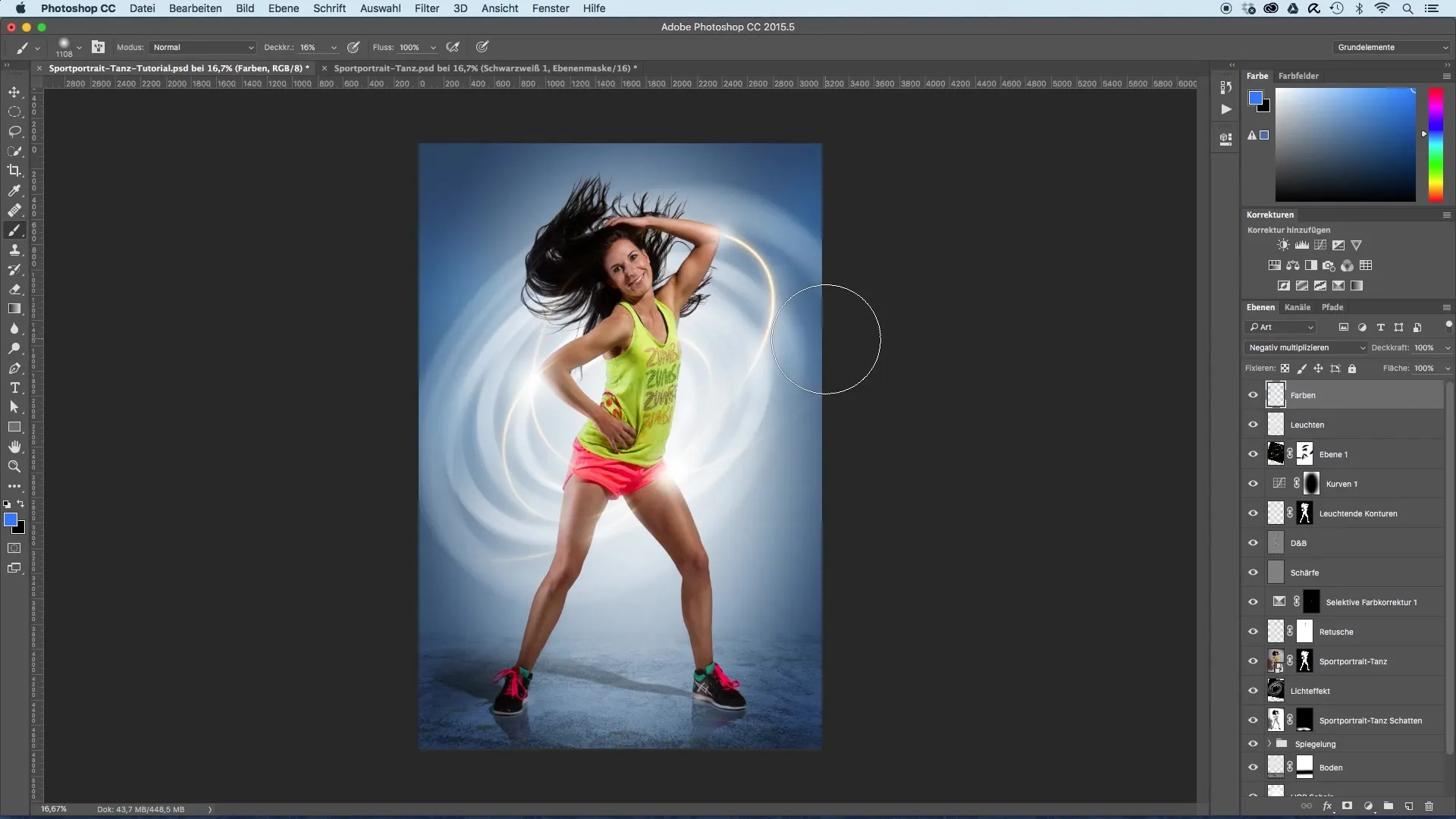
8. Esperimenti creativi con i colori
Ora è il momento di diventare creativi! Sperimenta con colori diversi per modellare l'intensità e la luminosità secondo le tue preferenze.
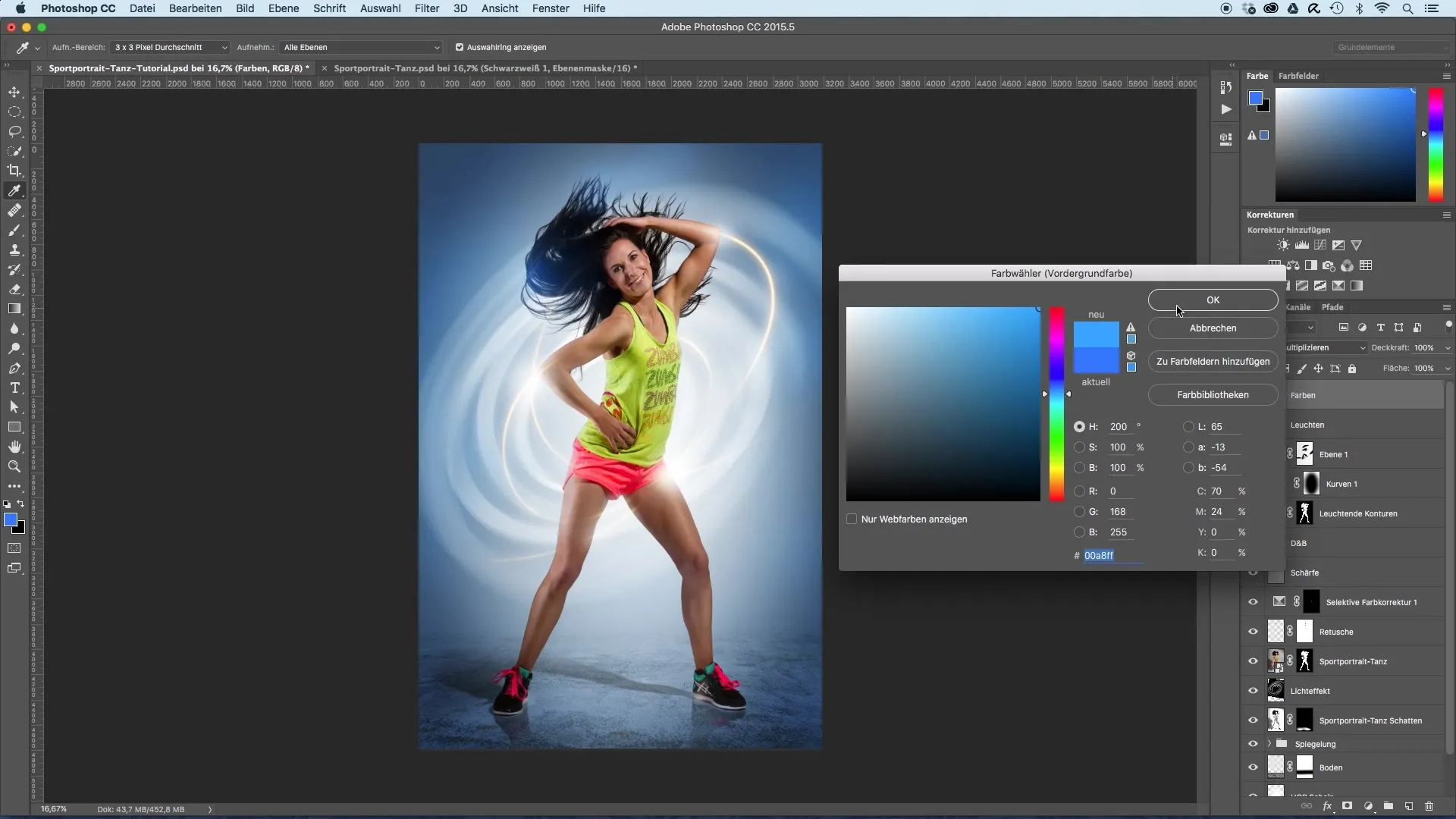
9. Rendi lo sfondo più chiaro
Per schiarire lo sfondo, duplica il livello sottostante su cui si trova lo sfondo. Ingrandiscilo leggermente e riduci l'opacità a circa il 70%, in modo che l'immagine diventi più chiara e il contrasto più evidenziato.
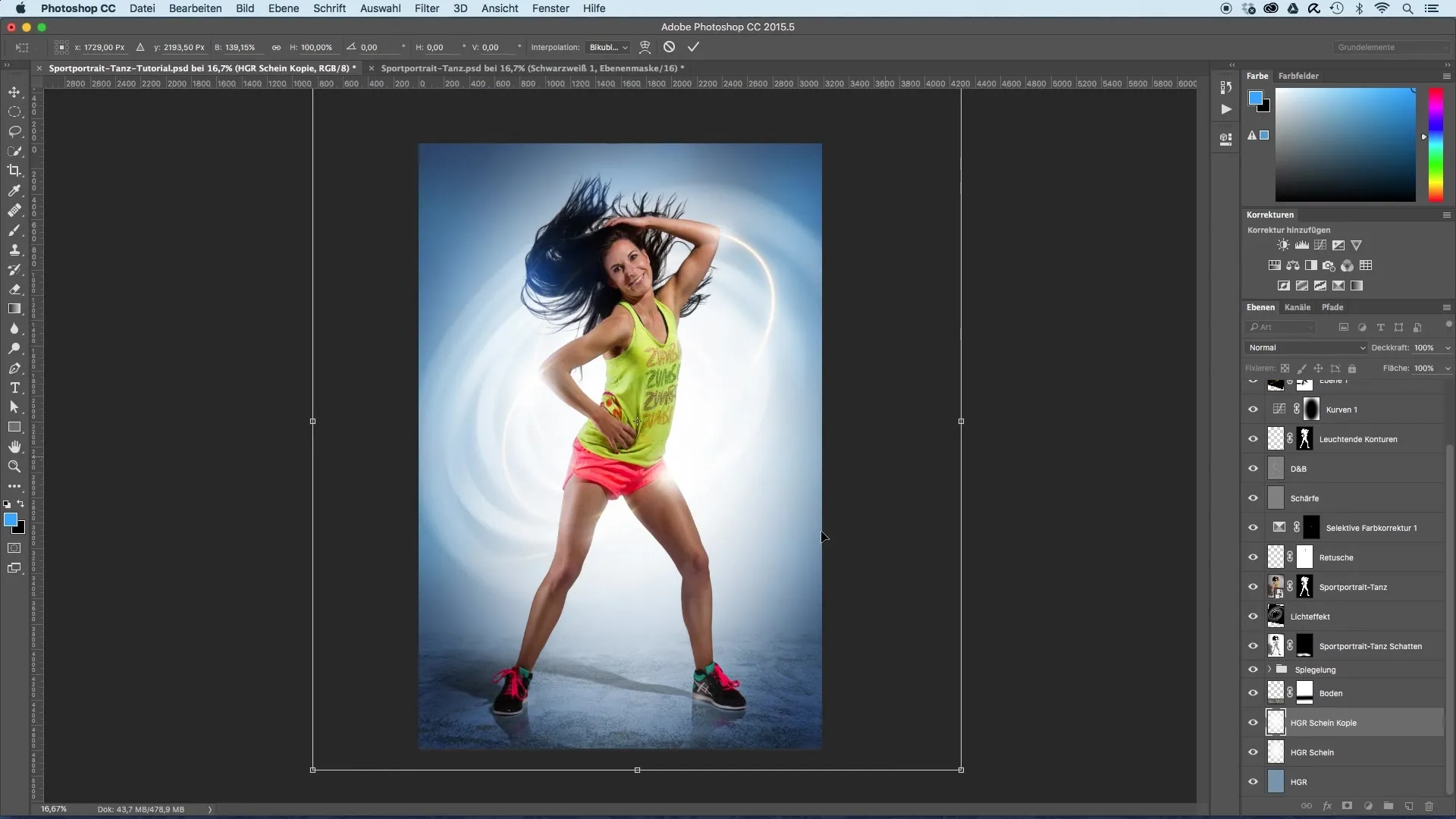
10. Intensificazioni del colore su abbigliamento e capelli
Per far risaltare di più i colori nei capelli e nei vestiti, sovrapponi ulteriori colori come blu o rosso su queste aree. Sperimenta anche con la saturazione qui.
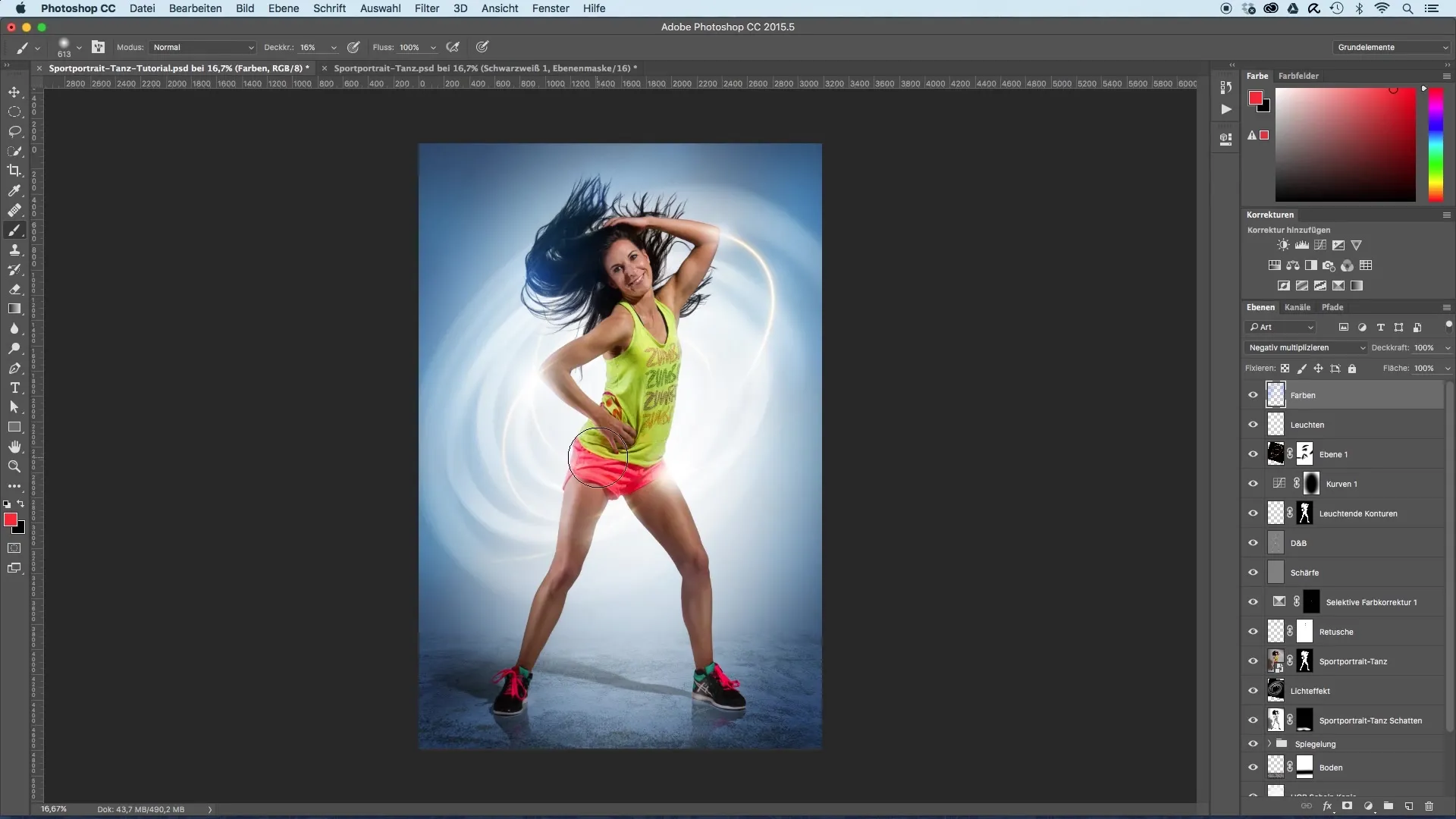
11. Fai le ultime regolazioni
Effettua le ultime regolazioni e assicurati che i colori appaiano armoniosi. Fai particolare attenzione affinché il rosso dei pantaloni e il tono giallo della maglietta si armonizzino bene insieme.
12. Soddisfazione per il risultato
Dopo aver completato tutti i passaggi, controlla l'immagine complessiva. Dovresti ora avere un ritratto luminoso e accattivante. Ulteriori regolazioni del contrasto potrebbero seguire nel prossimo passaggio per perfezionare il risultato finale.
Riassunto – Colori vivaci nei ritratti sportivi
Con i passaggi descritti, puoi intensificare i colori dei tuoi ritratti sportivi e dare loro un aspetto fresco e vivace. Usa tecniche creative e gioca con diverse impostazioni per ottenere i migliori risultati.
Domande frequenti
Come scelgo il colore in primo piano giusto?Il colore in primo piano ideale dipende dai colori presenti nell'immagine. Il bianco è una buona scelta per gli effetti di luce.
Posso cambiare i colori in qualsiasi momento?Sì, puoi regolare i colori in qualsiasi momento finché lavori su un nuovo livello.
Quale dimensione di pennello è raccomandata?Usa un pennello morbido di dimensioni variabili per ottenere un aspetto naturale.
C'è un modo per intensificare gli effetti di luce?Sì, puoi regolare la saturazione o l'opacità dei livelli per potenziare gli effetti di luce.
Posso usare anche altre tonalità di colore per lo sfondo?Assolutamente! Sperimenta con diverse tonalità per creare contrasti interessanti.


